Möchten Sie erfahren, wie Sie die HP iLO Remote Console Record and Playback-Funktion verwenden? In diesem Tutorial zeigen wir Ihnen, wie Sie mithilfe der Remotekonsolenfunktion remote auf die Konsole eines HP DL 380-Servers zugreifen und wie Sie Ihre Konsolensitzung aufzeichnen.
Copyright © 2018-2021 von Techexpert.tips.
Alle Rechte vorbehalten. Kein Teil dieser Veröffentlichung darf ohne vorherige schriftliche Genehmigung des Herausgebers in irgendeiner Form oder mit irgendwelchen Mitteln reproduziert, verteilt oder übertragen werden.
Geräteliste
Hier finden Sie die Liste der Geräte, die zum Erstellen dieses Tutorials verwendet wurden.
Dieser Link zeigt auch die Softwareliste, die zum Erstellen dieses Tutorials verwendet wurde.
HP iLO Playlist:
Auf dieser Seite bieten wir schnellen Zugriff auf eine Liste von Videos zu HP iLO.
Vergessen Sie nicht, unseren Youtube-Kanal namens FKITzu abonnieren.
HP iLO-Tutorial:
Auf dieser Seite bieten wir schnellen Zugriff auf eine Liste von Tutorials zu HP iLO.
Tutorial HP iLO - Aufnahme und Wiedergabe
Öffnen Sie eine Browser-Software, geben Sie die IP-Adresse Ihrer iLO-Schnittstelle ein und greifen Sie auf die administrative Weboberfläche zu.

Geben Sie auf dem Eingabeaufforderungsbildschirm die administrativen Anmeldeinformationen ein.
Werkseinstellungen für Standardzugriffsinformationen:
• Benutzername: Administrator
• Passwort: Verfügbar auf dem Informationsetikett Ihres Servers

Nach einer erfolgreichen Anmeldung wird das Administrative Menü angezeigt.
Greifen Sie auf das Menü iLO Information zu, und wählen Sie die Option Übersicht aus.

Auf dem Bildschirm Informationen wird Ihnen der .NET-Remotezugriff oder der Java-Remotezugriff angeboten.
Klicken Sie auf die gewünschte Option.
In unserem Beispiel haben wir die Option .NET ausgewählt.

Die Remotekonsole wird in einem neuen Bildschirm geöffnet.

Klicken Sie auf dem Botton des Remote-Konsolenbildschirms auf die Schaltfläche Aufzeichnen.
Sie müssen einen Dateinamen und einen Speicherort eingeben, um Ihren HP iLO-Eintrag zu speichern.
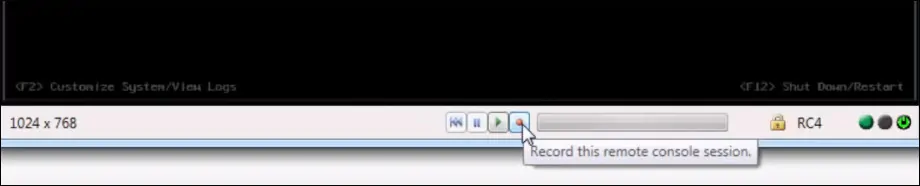
Wenn Sie einen HP ilo-Datensatz wiedergeben möchten, klicken Sie auf die Play-Schaltfläche und wählen Sie die gewünschte Datei aus.
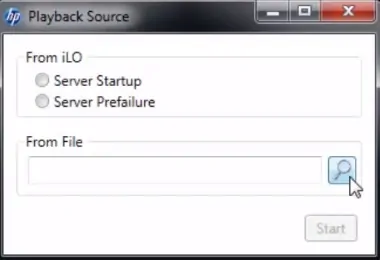
Herzlichen glückwunsch! Sie haben gelernt, HP ilo-Aufnahme- und Wiedergabefunktionen zu verwenden.
